
Inhaltsverzeichnis:
- Autor John Day [email protected].
- Public 2024-01-30 07:21.
- Zuletzt bearbeitet 2025-01-23 12:52.
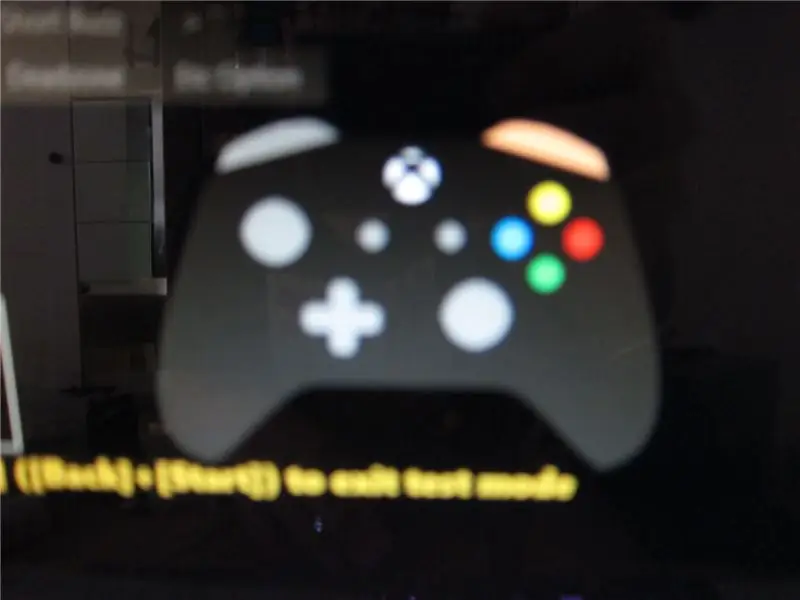
Ein fehlerhafter / nicht reagierender Gamecontroller ist eine der größten Irritationen aller Zeiten, würde ich sagen. Wir können es problemlos in den Laden zurücksenden oder den Hersteller kontaktieren, um dies zu klären, wenn Ihr Gerät noch unter Garantie ist. Meine Garantie war jedoch vorbei und ich habe auch nicht den Patienten, um auf den Ersatz zu warten. Ich bevorzuge es, Dinge im Haus zu sortieren, und hier ist EINE der Lösungen für nicht reagierende Schaltflächen.
In meinem Fall reagiert die RB-Taste nicht, ich musste sie 1-2 Sekunden lang gedrückt halten, damit sie funktioniert, und sie hat viele Leben getötet.:Ö
Bevor Sie weiterlesen, vergewissern Sie sich bitte, dass Ihre LB/RB-Taste immer noch das gleiche deutliche Klickgefühl hat. Da dies möglicherweise nicht Ihre Lösung ist, kann es sein, dass der Hebel gebrochen ist oder ein anderes Problem vorliegt.
Werkzeug, das Sie für diese Reparatur benötigen:
1. T8H Schraubendreher - um die Schrauben zu öffnen? und MS ist es sehr schwierig, Menschen zu erlauben, sich mit ihren Produkten auseinanderzusetzen?
2. Hebelstab - oder was auch immer hilft - Hebelstab ist besser, weil er das Aussehen des Controllers nicht beschädigt.
3. Lötkolben - Ich habe eine nicht allzu schäbige Station und es hilft sehr, besonders diese billigen Bügeleisen haben keine Temperaturregelung und ich könnte die Platine leicht beschädigen, indem ich das Pad anhebe oder …… ähm….
4. Ersatzknopf - Sie brauchen ihn nur.
5. Multimeter - billig kann auch die Arbeit machen.
Schritt 1: Demontage


Zuerst benötigen Sie einen T8H-Schraubendreher. Möglicherweise können Sie den mittleren Stift abhaken und den normalen Torx-Treiber zum Öffnen haben.
Es gibt viele Videos und Anweisungen zum Zerlegen eines Xbox-Controllers und ich überspringe die Demontage hier. (Weil ich es erst bemerkt habe, als ich meinen Controller zerlegt habe und zu faul bin, ihn wieder aufzusetzen und wieder zu zerlegen.)
Schritt 2: Suchen Sie die Schaltfläche


Nachdem Sie die Schale zerlegt haben, sehen Sie, dass sich der Knopf an der Stelle befindet, auf die der Schraubendreher zeigte.
Sie können auch den Hebel Ihres LB/RB-Knopfes sehen, wenn er kaputt ist, könnte dies der Grund sein, warum er nicht funktioniert. Sie können es leicht durch die Online-Teile ersetzen.
Wie auch immer, wenn Sie es umdrehen, müssen Sie herausfinden, dass es Pins gibt, die mit der fehlerhaften RB-Taste verbunden sind. Dort befinden sich 4 Pins und 2 links sind mit dem Taster selbst verbunden und die anderen 2 Pins rechts sind mit der Trägerplatte des Tasters verbunden.
Zum Testen der Taste verwenden Sie ein Multimeter. Schalten Sie es in den Durchgangsmodus und verbinden Sie es mit diesen 2 Pins auf der linken Seite. und verwenden Sie Ihre dritte Hand, um auf die Schaltfläche zu klicken und zu sehen, ob die Schaltfläche sofort reagiert oder nicht. Eine gute Klicktaste sollte sofort reagieren und Sie sollten einen Piepton hören, wenn die Taste gedrückt wird.
Das Ergebnis ist, dass meine Taste nicht gut reagiert, diese Verzögerung hat oder manchmal einfach überhaupt nicht funktioniert. Sie können auch mit dem Ersatzknopf vergleichen und sehen, ob es einen Unterschied gibt. Dann kam ich zu dem Schluss, dass das Problem diese Schaltfläche ist. WENN NICHT, HILFT DIESE REPARATURANLEITUNG NICHT.
Wir müssen den Knopf zusammen mit der Trägerplatte auslöten, da sie zusammengeformt sind.
Schritt 3: Entlöten



Ich habe mein Bügeleisen auf 316 Grad gestellt, es sollte nichts anbrennen, wenn Sie das Bügeleisen zu lange auf einer Spitze stehen lassen.
Nach dem Entfernen des Knopfes habe ich das Stiftloch gereinigt und hier sind Ansichten von oben und unten.
Sie können auch sehen, dass es 2 Knöpfe gibt, der weiße ist das Original und hat die Rückplatte, er hat 2 Plastikbits, die den Knopf festhalten. Sie können es einfach abkratzen und der Knopf sollte sich leicht lösen. Vergleichen Sie dann mit dem Ersatzknopf (dem schwarzen). Der Ersatz sollte die gleiche Höhe wie das Original haben, einige Tasten sind länger und sie sind kein geeigneter Ersatz.
Nachdem Sie bestätigt haben, dass die Schaltflächengröße und -höhe gleich sind, können wir alles zurücksetzen.
Hinweis: Der Ersatzknopf, den ich habe, hat kürzere Beine, solange sie in das Loch tasten können, sind sie in Ordnung.
Schritt 4: Setzen Sie den Knopf zurück



Um die Rückplatte wieder auf den Knopf zu kleben, können Sie sie einfach heiß kleben. Es sollte eine sehr enge Passform haben, wackeln Sie einfach ein wenig damit und Sie werden es schaffen.
Sie können auch sehen, dass die Schaltfläche nicht so weit herausragt wie die ursprüngliche. Es spielt keine Rolle, solange Sie es gut löten. Bitte stellen Sie sicher, dass das Lot zu 100% mit dem Knopf und der Platine verbunden ist. Sonst bekommst du gar keine Antwort.
Schritt 5: Reinigungszeit !! Zusammenbauen und fertig



Jetzt sind wir also ziemlich fertig und der Button sollte zu 100% wie neu funktionieren. Reinigen Sie vorher nur Ihren Controller ein wenig, da Sie jetzt auf den Bereich zugreifen können, in dem sich der Schmutz versteckt hat. Schau, wie schmutzig das Wattestäbchen ist.
Bevor Sie es wieder zusammenbauen, machen Sie einfach einen kurzen Test mit Ihrer Konsole oder Ihrem Computer. Wenn alle gut sind, fahren Sie fort und bauen Sie es wieder zusammen.
Schritt 6: Das Ende
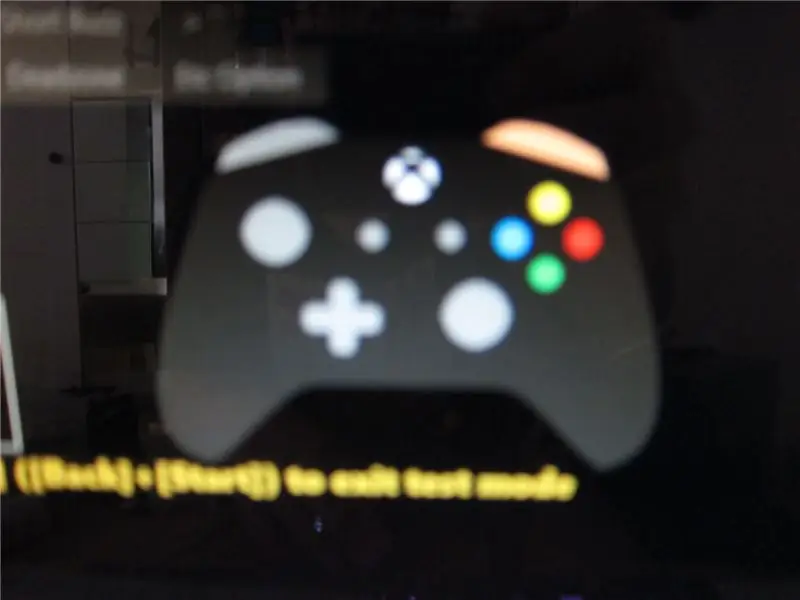
Mir wurde klar, dass mechanische Tasten aufgrund der Frequenznutzung ziemlich leicht ausfallen können, es könnte die Schuld des Herstellers sein oder auch nicht. Denken Sie darüber nach, wie fest Sie den Controller halten, wenn Sie nervös sind, und wie zärtlich Sie damit umgehen, und legen Sie ihn zurück, wenn Sie mit dem Spielen fertig sind.
Wie auch immer, vielen Dank für Ihre Zeit und hoffen, dass dieses Tutorial Ihnen helfen kann, Ihren Controller zu reparieren.
Nicht zu schäbig für die ersten instructables nicht wahr?:P
Empfohlen:
Lassen Sie uns gemeinsam eine Fitbit Charge 2 reparieren. Linien im Bildschirm.: 3 Schritte

Lassen Sie uns gemeinsam eine Fitbit Charge 2 reparieren. Linien im Bildschirm.: Ungefähr 13 Halterungen, nachdem ich mein erstes Fitbit gekauft hatte, begann ich, Linien zu bekommen, die über den Bildschirm gingen. Jeden Tag tauchte ein anderer auf, manchmal mehr als einer am Tag. Ich habe mich sehr gut um mein Fitbit gekümmert dachte ich und wusste nicht warum es anfing. wenn
Creative Tactic3D Rage Wireless Headset reparieren (blaues Blinken, kein Pairing, Batterie ersetzen): 11 Schritte

Reparieren Sie das Creative Tactic3D Rage Wireless Headset (blaues Blinken, kein Pairing, Ersetzen der Batterie): Dieses Handbuch in Bildern ist für Besitzer eines Creative Headsets, bei denen die Kopplung mit dem USB-Sender verloren und die erneute Kopplung nicht funktioniert, da das Headset langsam blau blinkt und reagiert nicht mehr auf die Tasten. In diesem Zustand können Sie nicht
So reparieren Sie ein Plug-and-Play-Satellitenradio.: 6 Schritte

So reparieren Sie ein Plug-and-Play-Satellitenradio.: Bevor Sie beginnen, müssen Sie den besten Standort für die Montage des Satellitenradios auf Ihrem Armaturenbrett oder Ihrer Säule bestimmen, und Sie benötigen einen Sockeltreiber. Schraubendreher und Drahtschneider
So koppeln Sie einen Xbox One-Controller mit einem Windows 10-Laptop.: 16 Schritte

So koppeln Sie einen Xbox One Controller mit einem Windows 10 Laptop.: Sie benötigen:Xbox ControllerWindows 10 Laptop
Rissigen Bildschirm HTC One X9 reparieren – wikiHow

So beheben Sie einen zerbrochenen Bildschirm des HTC One X9: Meine Mutter hat ihr Telefon fallen lassen und den Bildschirm wie abgebildet zerbrochen. Es rutschte tatsächlich aus der Handyhülle, während sie versuchte, ein Foto zu machen. Sie hielt das Telefon an der Hülle statt am Telefon, und mit der Zeit wird es locker und es kann herausfallen
